Το Slack είναι το εργαλείο επιλογής για πολλές επιχειρήσεις και εταιρείες που συνεργάζονται εξ αποστάσεως. Είναι μια ισχυρή μονάδα παραγωγικότητας που περιλαμβάνει συνομιλία, κοινή χρήση αρχείων, εργαλεία διαχείρισης έργων και μια τεράστια γκάμα πρόσθετων που προσφέρουν μεγάλη ισχύ στην εφαρμογή. Αυτό που συνήθως συμβαίνει σε μια ομάδα Slack είναι ότι πολλά αρχεία μοιράζονται με ελάχιστο έλεγχο έκδοσης και πολύ χάος για καθαρισμό μόλις ολοκληρωθεί το έργο. Εάν κάνετε εκκαθάριση μετά από ένα τέτοιο έργο, δείτε πώς μπορείτε να διαγράψετε όλα τα αρχεία Slack χωρίς να διαγράψετε τον χώρο εργασίας.
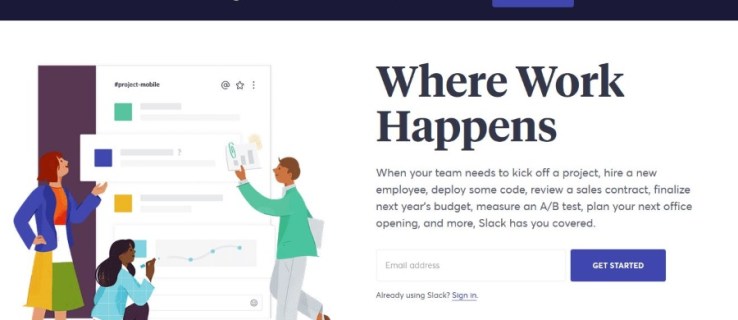
Το Slack κρατάει τα πάντα. Όσο ο χώρος εργασίας διατηρείται ζωντανός, όλα τα αρχεία, τα κανάλια, οι συνομιλίες και όλα όσα μοιραστήκατε θα διατηρηθούν. Θα μπορούσατε να αρχειοθετήσετε ή να διαγράψετε έναν χώρο εργασίας, αλλά δεδομένου ότι χρειάζεται λίγος χρόνος για να ρυθμιστεί και να διαλυθεί, εάν σκοπεύετε να συγκεντρώσετε ξανά την ομάδα για ένα άλλο έργο, μπορεί να μην αξίζει τον κόπο. Πολύ καλύτερα να κάνετε λίγη καθαριότητα για να κρατάτε τα πράγματα τακτοποιημένα.
Ο κύριος περιορισμός με το Slack είναι ο χώρος στο δίσκο. Με τα πάντα να αποθηκεύονται, θα τρέξετε γρήγορα 5 GB χώρου ακόμα και σε ένα μέτριο έργο. Για να βοηθήσετε στη διαχείριση του χώρου, μπορείτε να διαγράψετε αρχεία που καταλαμβάνουν πάρα πολύ χώρο. Αυτός είναι ο σκοπός αυτού του σεμιναρίου.
Τα μέλη και οι προσκεκλημένοι μπορούν να ρυθμιστούν ώστε να διαγράφουν αρχεία ή ο διαχειριστής του χώρου εργασίας μπορεί να αρνηθεί την άδεια. Είτε έτσι είτε αλλιώς, μπορείτε να διαγράψετε μεμονωμένα αρχεία Slack χωρίς πρόσθετα, αλλά για να διαγράψετε όλα τα αρχεία Slack σε έναν χώρο εργασίας, θα χρειαστείτε ένα σενάριο.

Διαγραφή αρχείων Slack
Ο τρόπος με τον οποίο ακριβώς διαγράφετε αρχεία Slack εξαρτάται αποκλειστικά από την πλατφόρμα που χρησιμοποιείτε. Διαφέρει ελαφρώς μεταξύ επιτραπέζιου υπολογιστή, Android και iOS, οπότε θα σας τα δείξω όλα. Μπορείτε να διαγράψετε ένα αρχείο που προσθέσατε προσωπικά σε έναν χώρο εργασίας ή από ένα κοινόχρηστο κανάλι. Οποιοσδήποτε μπορεί να διαγράψει αρχεία που προσθέτει, αλλά μόνο οι κάτοχοι ή οι διαχειριστές του χώρου εργασίας μπορούν να διαγράψουν αρχεία από κοινόχρηστα κανάλια. Η μέθοδος είναι ίδια και για τα δύο.
Στην επιφάνεια εργασίας:
- Επιλέξτε το εικονίδιο του μενού με τις τρεις κουκκίδες στην επάνω δεξιά γωνία της οθόνης.
- Επιλέξτε τα αρχεία σας και επιλέξτε το αρχείο που θέλετε να διαγράψετε.
- Επιλέξτε Διαγραφή και, στη συνέχεια, επιβεβαιώστε με Ναι, διαγράψτε αυτό το αρχείο.
Σε Android:
- Επιλέξτε το αρχείο που θέλετε να διαγράψετε από το Slack.
- Επιλέξτε το εικονίδιο του μενού με τις τρεις κουκκίδες στην επάνω δεξιά γωνία της οθόνης.
- Επιλέξτε Διαγραφή και μετά Διαγραφή ξανά για επιβεβαίωση.
Σε iOS:
- Επιλέξτε τα αρχεία σας στο Slack.
- Επιλέξτε ένα αρχείο για διαγραφή.
- Επιλέξτε το εικονίδιο του μενού με τις τρεις κουκκίδες κάτω δεξιά στην οθόνη.
- Επιλέξτε Διαγραφή και μετά Ναι, Διαγραφή αρχείου για επιβεβαίωση.
Μπορείτε να επιλέξετε να διαγράψετε μόνο ένα αρχείο κάθε φορά όποια πλατφόρμα κι αν χρησιμοποιείτε. Εάν έχετε μόνο δύο αρχεία, αυτό θα πρέπει να είναι εντάξει. Εάν έχετε περισσότερα, θα χρειαστεί να χρησιμοποιήσετε ένα πρόσθετο ή ένα σενάριο.

Διαγράψτε όλα τα αρχεία Slack μαζικά
Για να διαγράψετε όλα τα αρχεία Slack μαζικά θα χρειαστεί να χρησιμοποιήσετε ένα σενάριο. Υπάρχουν μερικά καλά στο GitHub που είναι δωρεάν για χρήση. Απαιτούν να εγκατασταθεί η Python στον υπολογιστή σας για να μπορέσετε να τις εκτελέσετε, αλλά αυτό γίνεται εύκολα. Το σενάριο που συμπεριλαμβάνω παρακάτω θα διαγράψει όλα τα αρχεία παλαιότερα των 30 ημερών. Αυτό βοηθά στην εξοικονόμηση χώρου στο δίσκο, ενώ διατηρεί τις πιο πρόσφατες εκδόσεις αρχείων διαθέσιμες για την ομάδα.
- Κατεβάστε και εγκαταστήστε την Python από εδώ.
- Εγκαταστήστε τη βιβλιοθήκη αιτημάτων στην Python από εδώ.
- Αποκτήστε ένα κλειδί API από το Slack.
- Δημιουργήστε ένα αρχείο με το Σημειωματάριο ή το πρόγραμμα επεξεργασίας κειμένου και ονομάστε το κάτι με νόημα. Πρέπει να έχει το επίθημα .py για να λειτουργεί στην Python.
- Επικολλήστε το παρακάτω σενάριο στο αρχείο .py.
- Προσθέστε το κλειδί Slack API όπου λέει token = ". Π.χ.: διακριτικό = «ΚΛΕΙΔΙ API ΕΔΩ».
- Αποθηκεύστε το σενάριο και μετά εκτελέστε το.
Το κείμενο σεναρίου που πρέπει να επικολλήσετε:
αιτήματα εισαγωγής χρόνος εισαγωγής εισαγωγή json token = '' #Διαγραφή αρχείων παλαιότερων από αυτό: ts_to = int(time.time()) - 30 * 24 * 60 * 60 def list_files(): params = { 'token': token ,' ts_to': ts_to ,'count': 1000 } uri = '//slack.com/api/files.list' answer = requests.get(uri, params=params) return json.loads(response.text)['files '] def delete_files(file_ids): count = 0 num_files = len(file_ids) for file_id in file_ids: count = count + 1 params = { 'token': token ,'file': file_id } uri = '//slack.com /api/files.delete' answer = requests.get(uri, params=params) πλήθος εκτυπώσεων, "of", num_files, "-", file_id, json.loads(response.text)['ok'] αρχεία = list_files () file_ids = [f['id'] για f σε αρχεία] delete_files(file_ids)Αυτό το σενάριο δεν είναι δουλειά μου, αλλά λήφθηκε από το GitHub. Όλα τα εύσημα πρέπει να πάνε στον συγγραφέα για τον κωδικό.
Η διαχείριση του χώρου στο δίσκο είναι μία από τις κύριες προκλήσεις της χρήσης του Slack και η διαγραφή παλαιών αρχείων είναι ένας καλός τρόπος για να ξεπεραστεί αυτός ο περιορισμός. Εάν διαχειρίζεστε μια ομάδα ή έναν χώρο εργασίας, τώρα ξέρετε πώς να διαγράψετε όλα τα αρχεία Slack για να διαχειριστείτε το χώρο στο δίσκο!